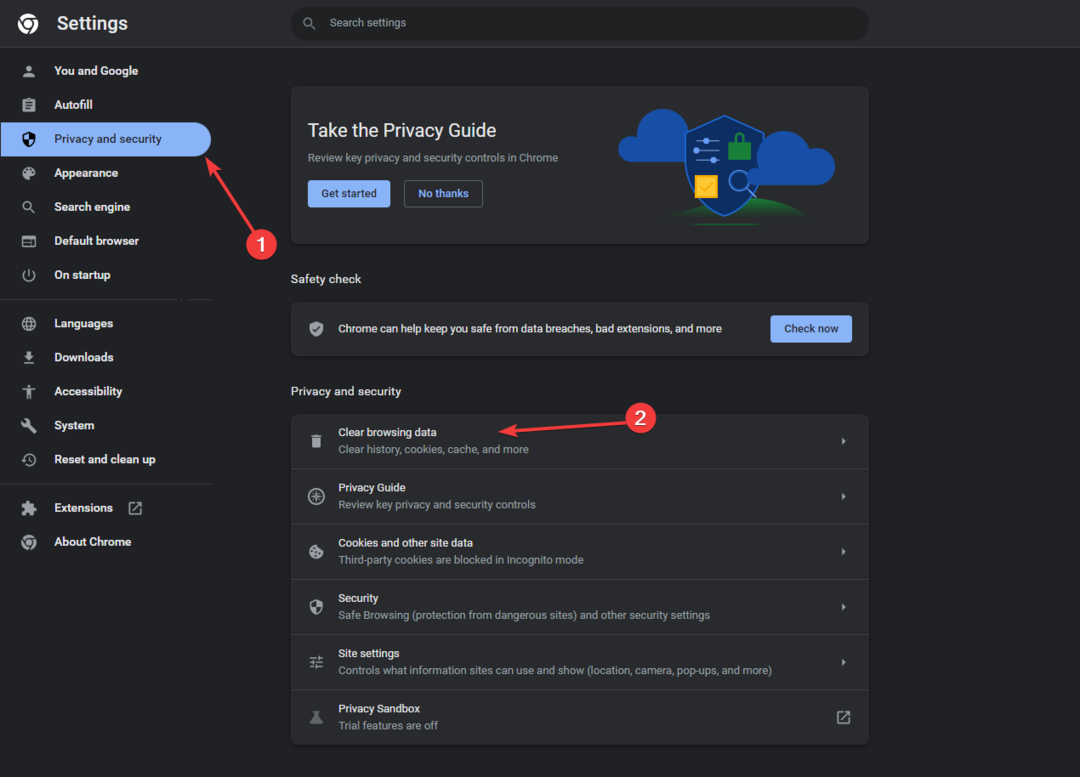Ki kell kapcsolnia a Gyorsindítás módot
- Az LG TV folyamatosan vált bemenettel kapcsolatos problémájának megoldásához lépjen a Beállítások, majd a Csatlakozás> Eszközcsatlakozási beállítások elemre, és kapcsolja ki az Automatikus eszközészlelés funkciót.
- Folytassa az olvasást, hogy megismerje más módszerek részletes lépéseit.
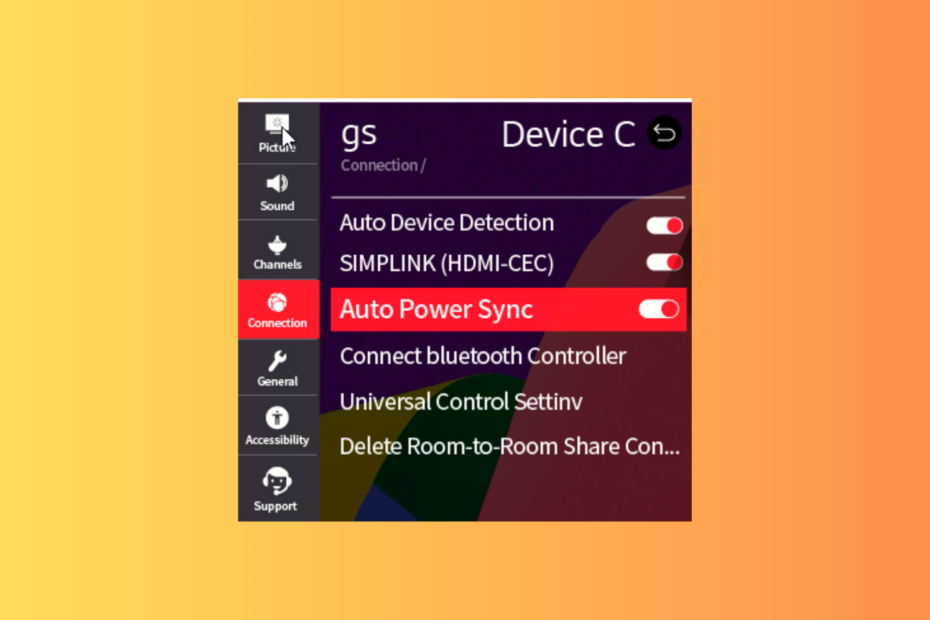
Ha LG TV-je folyamatosan váltogatja a bemenetet, miközben kedvenc műsorait vagy filmjeit nézi, az ronthatja a megtekintési élményt.
Ebben az útmutatóban megvitatjuk a probléma gyakori okait, és elmélyülünk a probléma gyors megoldására szolgáló hatékony megoldásokban.
Miért vált folyamatosan magától a bemenetet az LG TV-m?
Hogyan teszteljük, értékeljük és értékeljük?
Az elmúlt 6 hónapban egy új felülvizsgálati rendszer kiépítésén dolgoztunk a tartalom előállítására vonatkozóan. Használatával később cikkeink többségét átdolgoztuk, hogy tényleges gyakorlati szakértelmet biztosítsunk az általunk készített útmutatókkal kapcsolatban.
További részletekért olvashat hogyan teszteljük, felülvizsgáljuk és értékeljük a WindowsReportban.
- Az automatikus bemenetészlelés funkció engedélyezve van.
- Alkalmazásgyorsítótár vagy hiba az alkalmazásban.
- A Gyorsindítás mód engedélyezve van.
- Hibás hardver.
- Hogyan javíthatom meg azt a problémát, hogy az LG TV önmagában folyamatosan váltogatja a bemenetet?
- 1. Kapcsolja be a TV-t
- 2. Kapcsolja ki az Automatikus eszközészlelés funkciót
- 3. Kapcsolja ki a Gyorsindítás módot
- 4. Kapcsolja ki a Consumer Electronic Control (CEC) opciót
- 5. Törölje az alkalmazás gyorsítótárát
- 6. Frissítse a TV szoftverét
- 7. Állítsa vissza a TV-készülék gyári beállításait
Hogyan javíthatom meg azt a problémát, hogy az LG TV önmagában folyamatosan váltogatja a bemenetet?
Mielőtt folytatná a részletes lépéseket az LG TV bemeneti kapcsolási problémájának megoldására, végezze el a következő előzetes ellenőrzéseket:
- Ha ezt a problémát az áramingadozás után tapasztalja, használjon tápfeszültséget túlfeszültség védő és távolítsa el a vezeték nélküli infravörös eszközöket a televíziótól.
- Ellenőrizze a HDMI-kábelek sérülését és szükség esetén cserélje ki őket. Ezenkívül győződjön meg arról, hogy az összes kábel megfelelően van csatlakoztatva.
- Ha több eszköz csatlakozik a TV-hez, próbálja meg a távirányítókat különböző helyekre helyezni, vagy használjon helyette egy univerzális távirányítót.
- Győződjön meg arról, hogy a távirányító elemei működnek; távolítsa el őket a távirányítóról, és tisztítsa meg őket a biztonság kedvéért.
1. Kapcsolja be a TV-t
- Húzza ki a TV tápkábelét és a konnektort.
- Nyomja meg és tartsa lenyomva a gombot Erő gombot a TV-n 15-20 másodpercig.
- Várjon egy percet, majd csatlakoztassa a tápkábelt a televízióhoz és a konnektorhoz, és indítsa el a tévét.
2. Kapcsolja ki az Automatikus eszközészlelés funkciót
- A TV kezdőképernyőjén keresse meg a Beállítások lehetőséget, majd kattintson rá.
- Válassza ki Kapcsolatok.
- Kattintson Eszköz csatlakozási beállítások, és kattintson rendben.

- Keresse meg Automatikus eszközészlelés és tiltsa le.

- Indítsa újra a TV-t.
3. Kapcsolja ki a Gyorsindítás módot
- megnyomni a Beállítások gombot a távirányítón a képernyőn megjelenő opciók megjelenítéséhez.
- Válassza ki Tábornok.

- Menj a További beállítások szakaszt, és keresse meg Quick Start+.

- A forduláshoz kattintson a kapcsolóra Quick Start+ ki.
- Indítsa újra a televíziót.
- Védett: 3 módszer a háttér eltávolítására a videóból
- 503-as hiba a háttérben a lekérés sikertelen: Hogyan javítható
- A Sky Glass nem kapcsol be? Itt van: Mit kell tenni
- A Sky Q Box piros lámpánál ragadt: Hogyan javítsd ki
4. Kapcsolja ki a Consumer Electronic Control (CEC) opciót
- A TV kezdőképernyőjén keresse meg a Beállítások lehetőséget, majd kattintson rá.
- Válassza ki Kapcsolatok.
- Kattintson Eszköz csatlakoztatásaBeállítások, és kattintson rendben.

- Keresse meg SIMPLINK (HDMI-CEC) és kapcsolja ki.
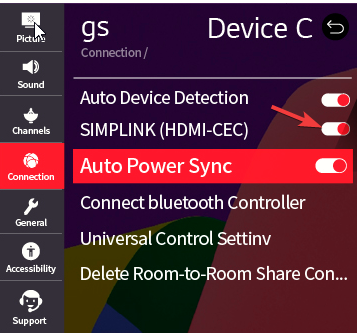
- Indítsa újra a TV-t.
5. Törölje az alkalmazás gyorsítótárát
- megnyomni a itthon gombot a távirányítón, és válassza ki Beállítások.

- Válassza ki Alkalmazások elemre a listáról.
- Választ Alkalmazáskezelő.
- Kattintson arra a programra, amelyik bemeneti előugró ablakokat kapott, és nyomja meg a gombot Tárolás választási lehetőség.
- Kattintson Gyorsítótár törlése.
Ha egynél több alkalmazás kapja meg az előugró ablakot, ismételje meg ugyanazokat a lépéseket a gyorsítótár törléséhez. Ne feledje, hogy a gyorsítótár törlése eltávolítja az alkalmazás adatait, ezért újra be kell jelentkeznie, ezért tartsa kéznél hitelesítő adatait. Megpróbálhatja újratelepíteni a problémás alkalmazásokat is, hogy megtisztítsa a levegőt.
6. Frissítse a TV szoftverét
- Győződjön meg arról, hogy TV-készüléke Wi-Fi-n vagy Ethernet-kábellel csatlakozik az internethez. megnyomni a Beállítások gombot a távirányítón.

- Menj a Minden beállítás választási lehetőség.
- Válassza ki Tábornok, majd válassza ki Erről a tévéről.
- Kattintson Frissítések keresése, és ha elérhető frissítés, kattintson Letöltés és telepítés.
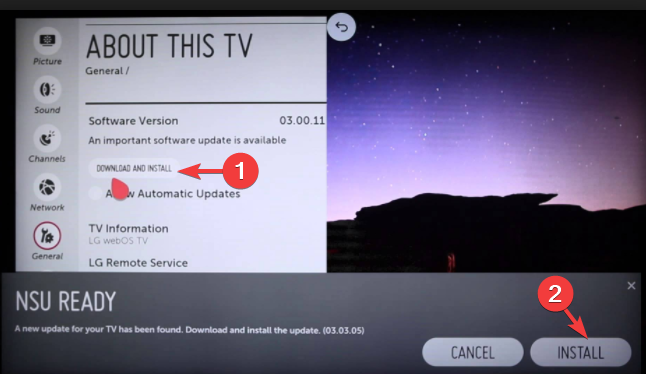
- Kattintson Telepítés.
Ha azt szeretné, hogy a szoftverfrissítések automatikusan települjenek, győződjön meg arról, hogy rendelkezik a Automatikus frissítés funkció be van kapcsolva.
7. Állítsa vissza a TV-készülék gyári beállításait
- megnyomni a Beállítások gombot a távirányítón.
- Menj a Minden beállítás választási lehetőség.
- Választ Tábornok, majd válassza ki Állítsa vissza a kezdeti beállításokat.

- Kattintson rendben.
- Indítsa újra a TV-t.
Ne feledje, hogy ez az utolsó lehetőség a probléma megoldására, mivel eltávolítja az összes alkalmazást és testreszabást, és visszaállítja a televíziót a vásárlásakori állapotba.
Ha semmi sem működött az Ön számára, és LG TV-je ismét bemenetet vált, a probléma a hardverhibával kapcsolatos; kapcsolatba kell lépnie LG ügyfélszolgálat és további segítségért mondja el nekik a problémát és a megoldása érdekében tett lépéseket.
Egy fontos futballmérkőzést néz, és nem engedheti meg magának, hogy a hibaelhárítással töltsön időt, nézze meg a Windows számítógépén; olvassa el ezt az útmutatót, hogy megtudja, hogyan.
Ha bármilyen kérdése vagy javaslata van a témával kapcsolatban, nyugodtan említse meg azokat az alábbi megjegyzések részben.